Ecco come eliminare i file temporanei di Windows 10
I file temporanei possono occupare molto spazio sul tuo PC e, secondo gli utenti, a volte potresti avere problemi a rimuovere questi file. A proposito di problemi, questi sono alcuni dei problemi segnalati dagli utenti:
-
Impossibile eliminare i file Internet temporanei Windows 10: se non riesci a eliminare i file Internet temporanei, potresti essere in grado di farlo utilizzando lo strumento DiskCleanup.
-
Elimina i file temporanei Windows 10 manualmente : gli utenti avanzati preferiscono risolvere i problemi da soli e, se sei un utente avanzato, puoi eliminare i file temporanei manualmente. Esistono diverse posizioni che contengono i tuoi file temporanei, quindi puoi eliminarli facilmente.
-
La Pulizia disco non elimina i file Internet temporanei : se non è possibile eliminare i file Internet temporanei con lo strumento Pulizia disco, potresti essere in grado di risolvere il problema utilizzando un’applicazione di terze parti.
-
Impossibile eliminare i file temporanei Windows 10 : possono verificarsi problemi durante la rimozione dei file temporanei, ma se riscontri problemi, potresti essere in grado di risolverli utilizzando una delle nostre soluzioni.
-
File temporanei non eliminati : secondo gli utenti, a volte i file temporanei non possono essere eliminati. Questo è un problema strano, ma puoi risolverlo rimuovendo quei file dalla modalità provvisoria.
1. Utilizzare una soluzione di terze parti
In caso di problemi con i file temporanei sul PC, potresti essere in grado di rimuoverli utilizzando un’applicazione di terze parti.
Ci sono molti ottimi strumenti che possono aiutarti a rimuovere i file spazzatura, ma il nostro consiglio è Ashampoo Win Optimizer .
La sua interfaccia è facile da usare e tutto ciò che devi fare è selezionare la funzione Drive Cleaner dall’opzione Maintain system e sbarazzarti di tutti i file spazzatura.
Se non desideri pulire i file temporanei manualmente o se hai problemi con la rimozione di questi file, assicurati di provare questo strumento.
2. Eliminare manualmente i file
-
Premere il Tasto Windows + R .
-
Digita temp > fai clic su OK .
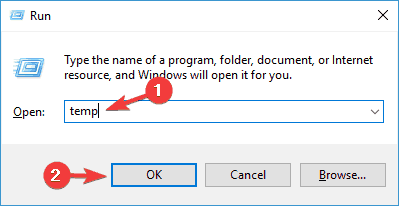
-
Premi Ctrl + A > fai clic su Elimina .
-
Premere il Tasto Windows + R .
-
Digita % temp% > fai clic su OK .
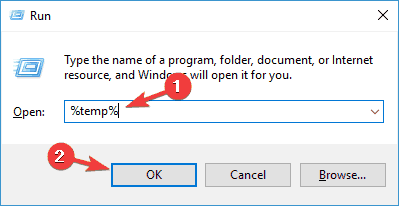
-
Premi Ctrl + A > fai clic su Elimina .
-
Premere il Tasto Windows + R .
-
Digita prefetch > fai clic su OK .
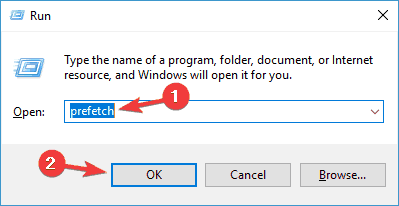
-
Seleziona tutto> fai clic su Elimina .
Quando si utilizza l’opzione di eliminazione, è anche possibile premere Maiusc + Canc, invece di una normale eliminazione, per eliminare definitivamente i file e non solo per inviarli al cestino.
Questo problema relativo ai file temporanei affligge gli utenti da più di un anno, ma Microsoft non ha implementato alcuna correzione ufficiale per risolvere questo problema, come sottolineano gli utenti:
Questo forum ha un anno ormai con molti follower tutti con lo stesso problema e nessuno di Microsoft si è fatto avanti con una soluzione che funzioni davvero. Quindi non ti credo quando dici “Saremo lieti di aiutarti”.
Se mi sbaglio e Microsoft sta lavorando per risolvere questo problema, allora illuminami su ciò che si sta facendo e sarò felice di restare bloccato.
3. Utilizzare lo strumento Pulitura disco
Secondo gli utenti, se non puoi eliminare i file temporanei su Windows 10, potresti provare a utilizzare lo strumento Pulizia disco .
Se non hai familiarità, Disk Cleanup è un’applicazione integrata che scansionerà l’unità selezionata e ti mostrerà quali file temporanei stanno utilizzando la maggior parte del tuo spazio.
Grazie a questa applicazione, puoi facilmente liberare spazio e rimuovere i file temporanei. Per utilizzare Pulizia disco, è necessario seguire questi passaggi:
-
Premi il tasto Windows + S e inserisci disco . Seleziona Pulizia disco dal menu.
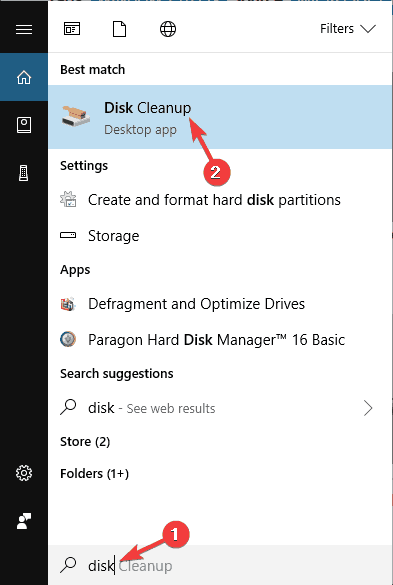
-
Assicurati che l’ unità di sistema , per impostazione predefinita C , sia selezionata e fai clic su OK .
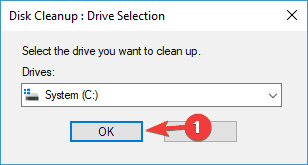
-
Attendi che il PC esegua la scansione dell’unità C.
-
Seleziona i file che desideri rimuovere e fai clic su OK . Se lo desideri, puoi fare clic sul pulsante Pulisci file di sistema per rimuovere file aggiuntivi.
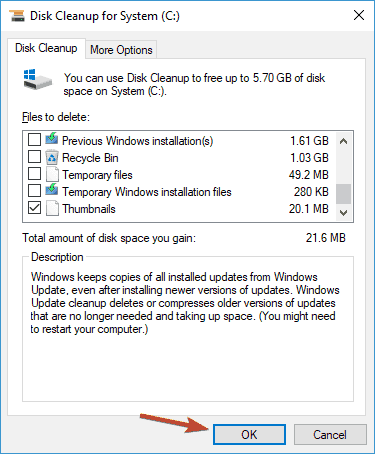
Dopo averlo fatto, i file temporanei dovrebbero essere rimossi e libererai spazio sull’unità di sistema.
4. Utilizzare il prompt dei comandi
Secondo gli utenti, se non puoi eliminare i file temporanei, potresti essere in grado di farlo utilizzando il prompt dei comandi . Per farlo, devi seguire questi passaggi:
-
Premi il tasto Windows + X per aprire il menu Win + X.
-
Ora scegli Prompt dei comandi (amministratore) o PowerShell (amministratore) dall’elenco.
-
Quando si apre il prompt dei comandi, immettere
del /q/f/s %TEMP%*e premere Invio per eseguire questo comando.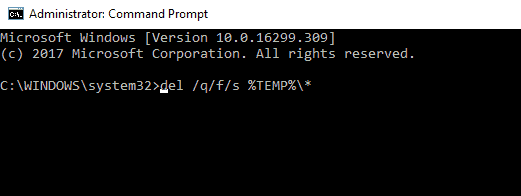
Una volta eseguito il comando, tutti i file temporanei dovrebbero essere eliminati e il problema verrà risolto.
Questa è una soluzione rapida e relativamente semplice e, se non desideri eliminare manualmente i file temporanei, assicurati di provare questa soluzione.
5. Installa gli ultimi aggiornamenti
Secondo gli utenti, a volte l’impossibilità di rimuovere i file temporanei è causata da un bug nel sistema.
I bug possono interferire con il tuo sistema e impedirti di eseguire determinate operazioni, quindi è fondamentale che tu mantenga il tuo sistema aggiornato.
Per impostazione predefinita, Windows 10 installa automaticamente gli aggiornamenti mancanti, ma a volte potresti perdere uno o due aggiornamenti. Tuttavia, puoi sempre verificare la disponibilità di aggiornamenti manualmente effettuando le seguenti operazioni:
-
Apri l’ app Impostazioni . Potete farlo istantaneamente premendo Tasto Windows + I .
-
Quando si apre l’app Impostazioni, vai alla sezione Aggiornamento e sicurezza .
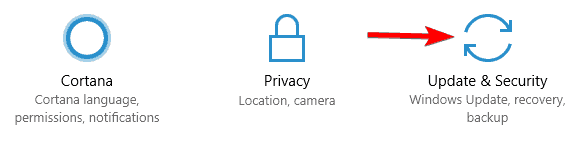
-
Ora fai clic sul pulsante Verifica aggiornamenti .
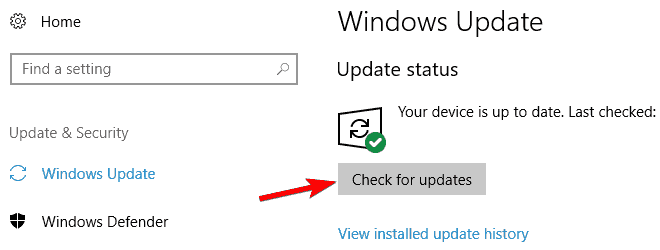
Windows 10 verificherà la disponibilità di aggiornamenti. Se sono disponibili aggiornamenti, verranno scaricati automaticamente in background. Per quanto riguarda gli aggiornamenti, verranno installati non appena riavvii il PC.
Una volta che il tuo PC è aggiornato, il problema dovrebbe essere risolto e sarai in grado di rimuovere i file temporanei senza problemi.
6. Eliminare il contenuto della directory SoftwareDistribution
Diversi utenti hanno riferito di non essere in grado di eliminare i file temporanei a causa della directory SoftwareDistribution. Questa cartella contiene i file di Windows Update e talvolta può impedirti di eliminare determinati file.
Tuttavia, puoi facilmente risolvere questo problema eliminando il contenuto di questa directory. Per farlo, segui questi passaggi:
-
Assicurati che Windows Update non stia scaricando alcun aggiornamento. Per farlo, controlla gli aggiornamenti disponibili. Se non sono disponibili aggiornamenti, puoi procedere al passaggio successivo.
-
Premi il tasto Windows + R e inserisci
%WINDIR%SoftwareDistributionDownload. -
Premere Invio o fare clic su OK
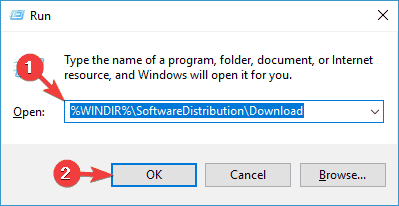
-
Seleziona tutti i file all’interno della directory Download ed eliminali.
Dopo averlo fatto, dovresti essere in grado di rimuovere i file temporanei senza problemi.
7. Disinstallare Skype e Spotify
Secondo gli utenti, a volte applicazioni di terze parti come Skype e Spotify possono interferire con il tuo sistema e causare problemi con i file temporanei.
Secondo gli utenti, il problema ha iniziato a comparire dopo l’aggiornamento quando queste due applicazioni sono state installate automaticamente.
Tuttavia, puoi risolvere il problema semplicemente rimuovendo queste app. Per farlo, segui questi passaggi:
-
Apri l’ app Impostazioni e vai alla sezione App .
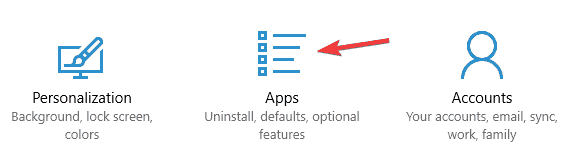
-
Apparirà l’elenco delle applicazioni installate. Seleziona Skype nell’elenco e fai clic su Disinstalla .
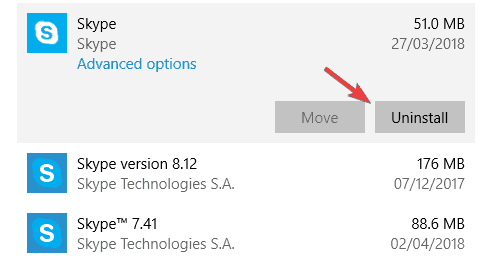
Ora segui le istruzioni sullo schermo per rimuovere l’applicazione. Ripeti gli stessi passaggi per l’app Spotify. Questo è uno strano problema, ma diversi utenti lo hanno risolto rimuovendo queste due app, quindi sentiti libero di provarlo.
8. Rimuovere i file temporanei dalla modalità provvisoria
Se hai problemi con i file temporanei, potresti provare a rimuoverli dalla modalità provvisoria . Per accedere alla modalità provvisoria, procedi come segue:
-
Apri il menu Start .
-
Fare clic sul pulsante di accensione , tenere premuto il tasto Maiusc e scegliere Riavvia dal menu.
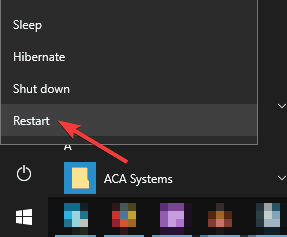
-
Scegli Risoluzione dei problemi> Opzioni avanzate> Impostazioni di avvio e fai clic sul pulsante Riavvia .
-
Una volta riavviato il PC, ti verrà presentato un elenco di opzioni. Seleziona qualsiasi versione di Modalità provvisoria premendo il tasto corrispondente.


